如何查看windows版本 电脑系统版本在哪里看
更新日期:2024-03-22 21:02:53
来源:投稿
手机扫码继续观看

每台电脑都有安装不同的windows版本,很多小伙伴对于自己的电脑系统版本不是很熟悉,想要了解一下自己电脑到底安装了哪个windows版本,却不知道怎么做,为此小编在这里整理了多种查看windows版本的方法,大家有需要的话快来看看吧。

如何查看windows版本?
方法一、
1.鼠标右键单击此电脑,选择属性,进入页面;
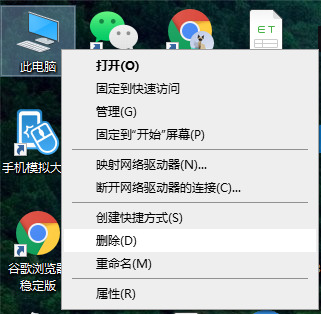
2.在该页面中,即可在Windows版本下方看到windows10系统。
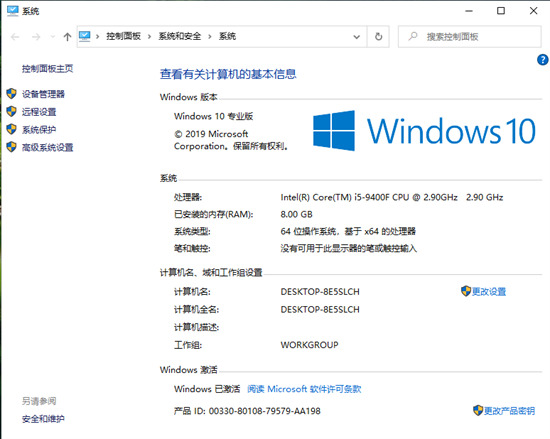
方法二、
1.点击桌面右下角的开始选项,找到“设置”;
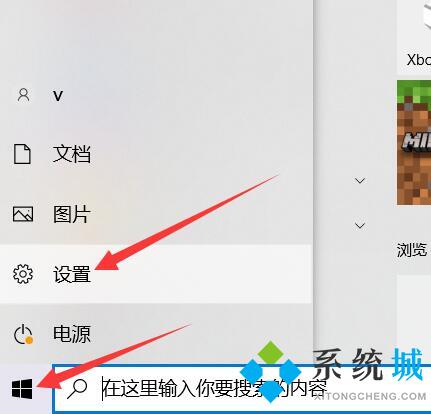
2.打开的设置面板,选择“系统”;
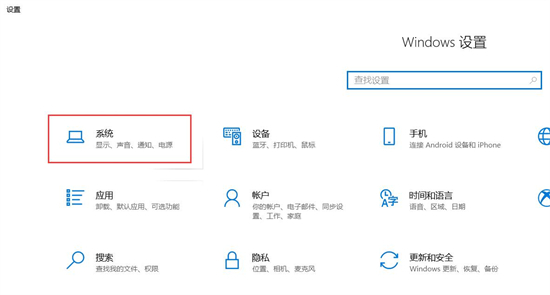
3.在左边最下面找到“关于”,就可以查看自己电脑位数、操作系统、版本,截图如下。
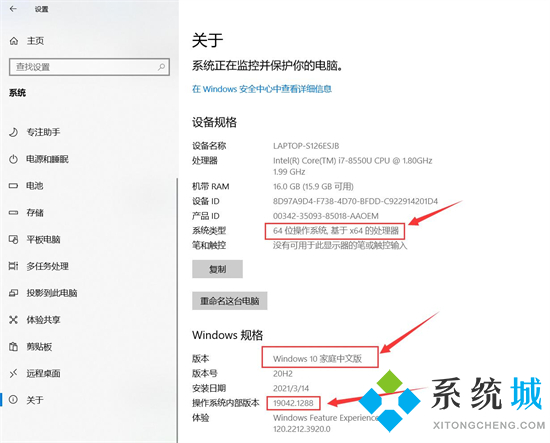
方法三、
1.我们还可以通过另一种方法来查看,按下“Win+R”键,输入“cmd”;
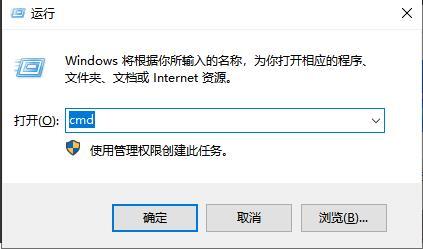
2.然后输入“systeminfo”;
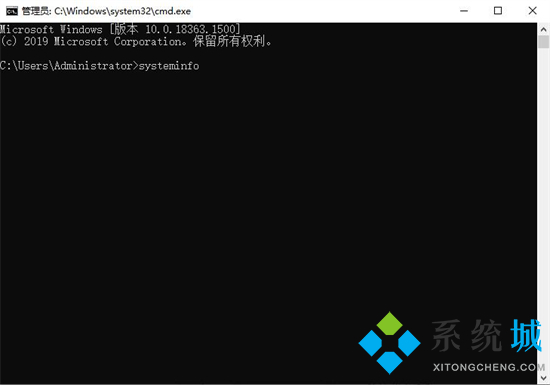
3.这样我们就能看到windows版本了。
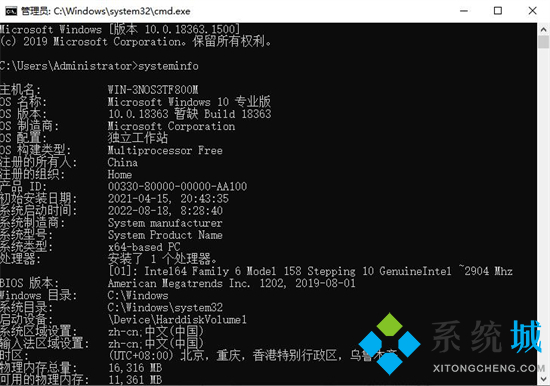
方法四、
1.按下“win+R”键,输入“winver”,然后回车;
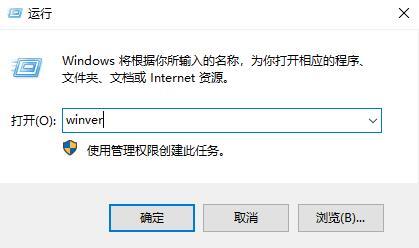
2.这里就能看到windows系统版本了。
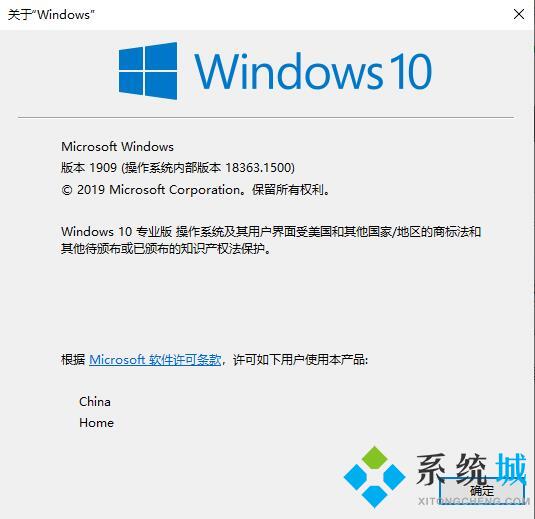
方法五、
1.按下键盘上的“win+r”键,输入“msinfo32.exe”;
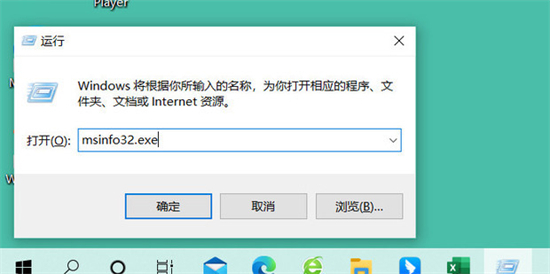
2.即可查看Windows系统的版本。
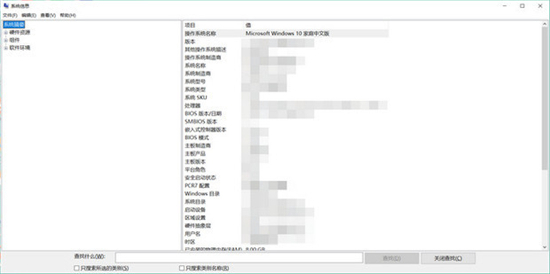
以上就是小编为大家带来的如何查看windows版本的方法了,希望能帮助到大家。
该文章是否有帮助到您?
常见问题
- monterey12.1正式版无法检测更新详情0次
- zui13更新计划详细介绍0次
- 优麒麟u盘安装详细教程0次
- 优麒麟和银河麒麟区别详细介绍0次
- monterey屏幕镜像使用教程0次
- monterey关闭sip教程0次
- 优麒麟操作系统详细评测0次
- monterey支持多设备互动吗详情0次
- 优麒麟中文设置教程0次
- monterey和bigsur区别详细介绍0次
系统下载排行
周
月
其他人正在下载
更多
安卓下载
更多
手机上观看
![]() 扫码手机上观看
扫码手机上观看
下一个:
U盘重装视频











